Slik skriver du ut en webside på en iPad
Det kan noen ganger være vanskelig å sette opp en skriver på en Windows- eller Mac-datamaskin, men å lære å skrive ut en webside på en iPad er en mye jevnere prosess. IPad utnytter en funksjon som heter AirPrint som lar den skrive ut til en AirPrint-kompatibel skriver med en minimal forberedelse.
AirPrint er en vanlig funksjon på de fleste nyere trådløse skrivere, og du trenger ikke en gang å installere en skriverdriver på iPad for å bruke den. IPad- og AirPrint-skriveren trenger ganske enkelt både å være slått på og koblet til det samme trådløse nettverket, og du kan skrive ut elementer fra iPad-en, for eksempel en webside.
Skrive ut fra Safari på en iPad
Denne opplæringen vil lære deg hvordan du skriver ut en webside til AirPrint-skriveren din, direkte fra iPads Safari-nettleser. Du trenger ikke gjøre noe for å konfigurere iPad-en din til å bruke AirPrint. IPad og din AirPrint-kompatible skriver trenger ganske enkelt å være i samme trådløse nettverk. Du kan lære mer om AirPrint her.
Trinnene i denne artikkelen ble skrevet på en iPad 2 ved hjelp av iOS 7. Skjermen din og de eksakte instruksjonene kan være litt forskjellige hvis du bruker en annen versjon av iOS.
Trinn 1: Bekreft at iPad og AirPrint-skriveren er koblet til det samme trådløse nettverket, og at skriveren er slått på.
Trinn 2: Åpne Safari- nettleseren på iPad-en din.

Trinn 2: Bla gjennom til websiden du vil skrive ut.
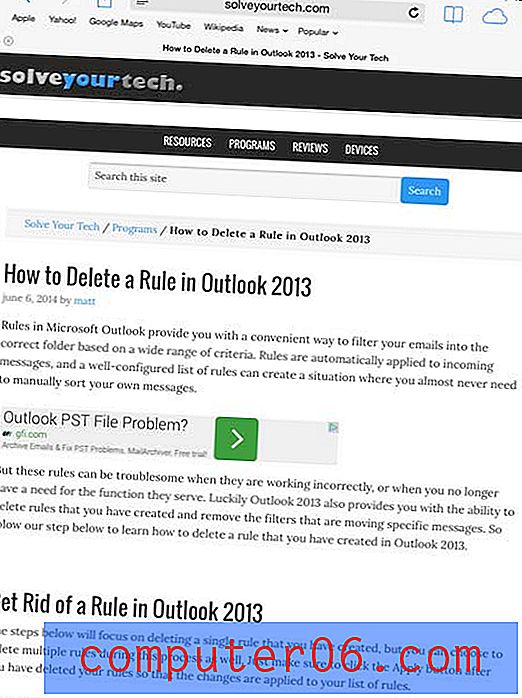
Trinn 3: Trykk på Del- ikonet øverst til venstre på skjermen. Det er ikonet som ser ut som et rektangel med en pil opp.
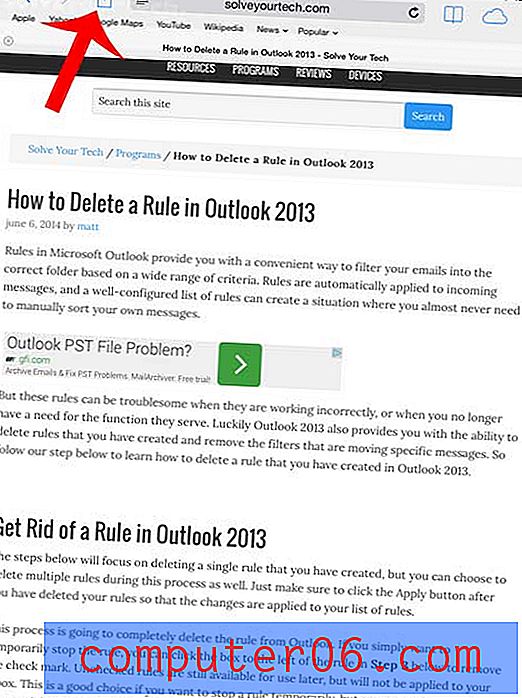
Trinn 4: Trykk på Skriv ut- knappen.
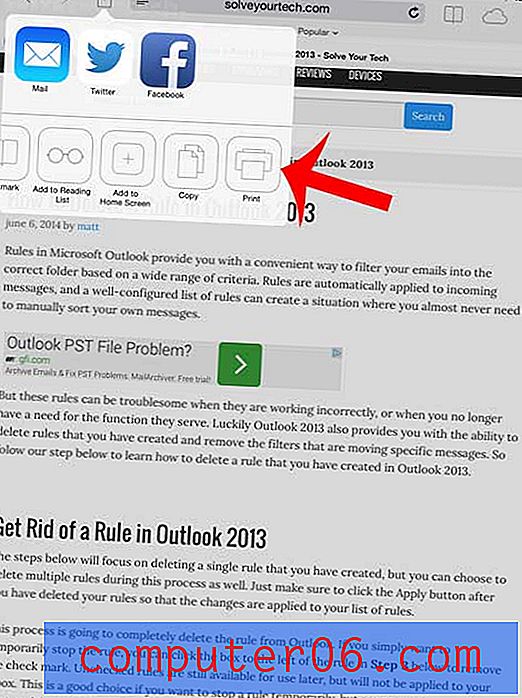
Trinn 5: Trykk på Skriver- knappen.
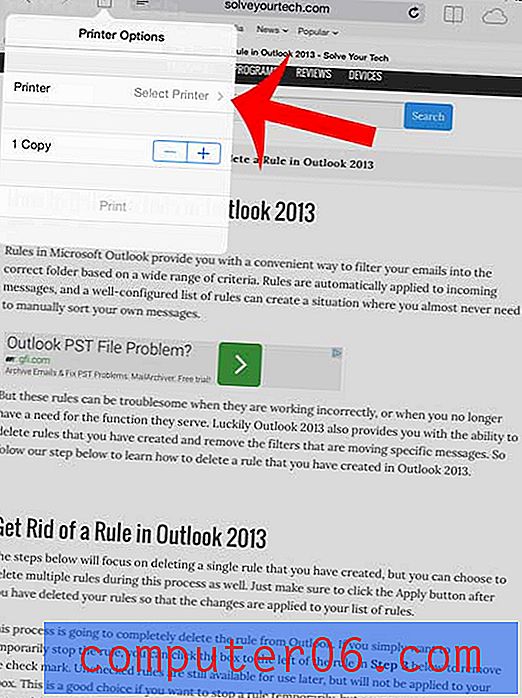
Trinn 6: Velg AirPrint-skriveren fra listen på dette skjermbildet. Merk at hvis du ikke ser skriveren din i denne listen, kan det hende at skriveren ikke er AirPrint-kompatibel, eller at den kanskje ikke er koblet til det samme trådløse nettverket som iPad-en. Du kan se denne listen for å se om skriveren din er kompatibel med AirPrint.
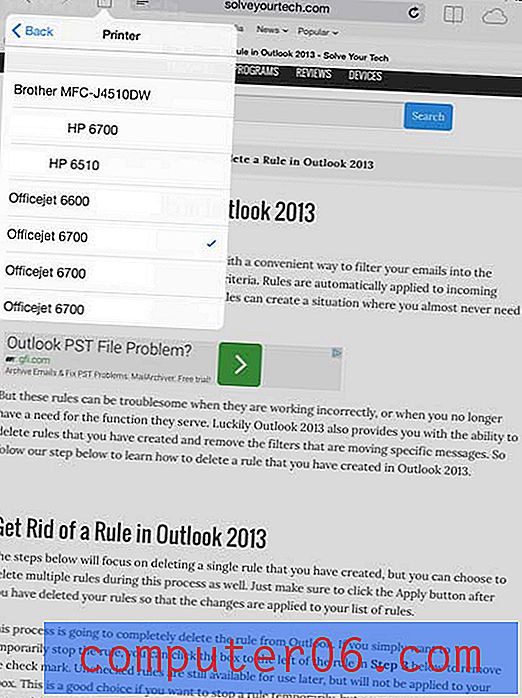
Trinn 7: Trykk på Skriv ut- knappen.
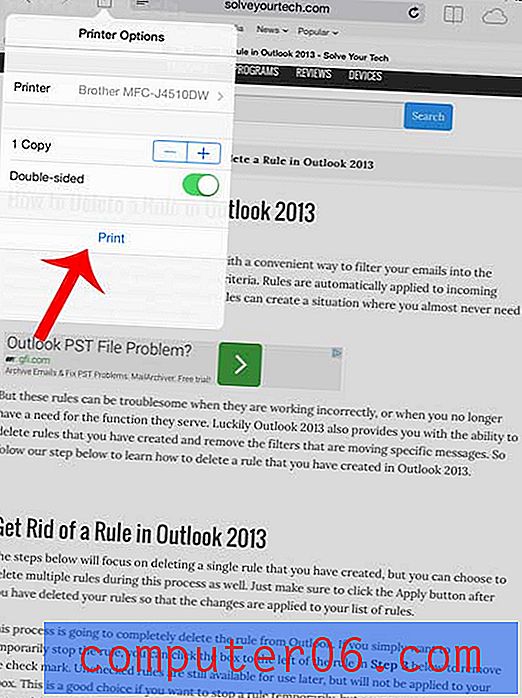
Leter du etter en AirPrint-skriver? Les gjennomgangen vår av en populær Epson-modell for å se om det er den riktige løsningen for deg.



